Как узнать с какого сайта скачан торрент файл
Обновлено: 07.07.2024
Может ли Ваш интернет-провайдер узнать, что Вы используете BitTorrent? BitTorrent менее анонимен, чем может показаться на первый взгляд.
Как работают торренты
Загрузка через Интернет предполагает получение данных с удаленного сервера. Помимо первоначального запроса, который Вы отправляете, чтобы получить файл, большинство загрузок — это трафик в одну сторону. Вы получаете данные с центрального сервера, и Вам не нужно отправлять что-либо с Вашего сервера. Загрузка веб-страниц, просмотр видео в Интернете и загрузка игр в Steam — все работает таким образом.
Однако если одновременно загружать слишком много IP-адресов с одного и того же сервера, это может привести к загрузке канала и снижению скорости загрузки.
Торренты отличаются от типичных загрузок в Интернете, поскольку они следуют одноранговому протоколу. Торрент — это группа IP-адресов, одновременно скачивающих и загружающих файл. Вместо того, чтобы просто скачивать файл с какого-либо сервера, Вы также отправляете его части другим людям. Из-за этого постоянного процесса обмена файл, связанный с торрентом, часто загружается значительно быстрее, чем стандартная загрузка.
BitTorrent часто используется для пиратства. Тем не менее, есть много законных способов использования торрента. Поскольку они могут быть приостановлены, возобновлены и разделены на более мелкие части, они идеально подходят для загрузки больших файлов, таких как игры, программное обеспечение, пакеты плагинов и обновления. Они также являются распространенным методом распространения бесплатной музыки и видео.
Что видит Ваш провайдер
Ваш интернет-провайдер не может сразу сказать, используете ли Вы BitTorrent, и не может сказать, что Вы делитесь файлами. Большинство торрент-клиентов имеют некоторую форму шифрования, которая усложняет для интернет-провайдеров (и Вашего домашнего маршрутизатора) определение этого трафика BitTorrent. Тем не менее, есть несколько способов узнать, что Вы используете BitTorrent для загрузки чего-либо.
Загрузка торрентов демонстрирует некоторые очень очевидные схемы использования, такие как множественные одновременные потоки загрузки и множество различных соединений TCP (протокола управления передачей), потому что Вы одновременно общаетесь со многими IP-адресами. Если Ваш Интернет-провайдер активно пытается обнаружить использование торрента, он, скорее всего, сможет это определить.
Другой способ, которым они могут сделать это, заключая контракты со сторонними организациями для мониторинга групп торрентов и проверки, отображается ли IP-адрес под ними в списке пользователей.
Однако большинство интернет-провайдеров не заинтересованы в том, чтобы помешать Вам использовать торренты. Основная причина, по которой они будут обращать внимание, заключается в том, что торренты потребляют большую пропускную способность, но с ростом скорости высокоскоростных проводных соединений это представляет собой меньшую проблему, чем раньше. Однако некоторые провайдеры, такие как интернет-провайдеры WiFi и мобильные сети, могут ограничить (замедлить) Ваше соединение, если Вы загружаете большие файлы с помощью торрентов.
Медиа компании и защищенные авторским правом файлы
Если Вы загружаете торрент, Вы можете видеть каждый IP-адрес, к которому Вы подключены. Вот почему многие медиа-компании и крупные правообладатели присоединяются к популярным торрентам их контента, который является пиратским. Затем они извлекают списки IP-адресов, которые, как они знают, загружают файл, и сортируют эти списки по провайдерам.
Затем они могут отправлять уведомления интернет-провайдерам о том, что под этими IP-адресами загружают пиратские материалы. Затем Ваш интернет-провайдер отправит Вам уведомление, сообщая, что они знают, что Вы используете BitTorrent, и попросят Вас прекратить пиратство. Если Вы неоднократно делаете это, Вам могут отключить доступ в интернет или хуже; владелец авторских прав может подать в суд на Вас.
Нет практически никакого риска получить одно из этих писем, если весь контент, который Вы загружаете с помощью торрентов, является законным. Многие законные программы используют торрент-протокол для ускорения загрузки обновлений программного обеспечения.
VPN скрывает использование торрента?
VPN или виртуальные частные сети позволяют удаленно подключаться к другой сети. Когда Вы подключаетесь к VPN, Ваш IP-адрес и местоположение скрываются за сетью, к которой Вы подключены. Многие люди используют VPN для более безопасного просмотра Интернета или для доступа к контенту, привязанному к региону.
Когда Вы загружаете торрент через VPN, создается впечатление, что новый IP-адрес является пиром. Однако не все VPN созданы равными. Бесплатные VPN обычно очень медленные и имеют несовместимые соединения, что делает их ненадежными для загрузки больших файлов. Платный VPN предлагает гораздо лучшую безопасность, а скорости часто близки к Вашему фактическому плану интернет-соединения.
Следует также отметить, что для большинства клиентов BitTorrent торренты продолжают загружаться или «отправляться» даже после того, как Вы закончили загрузку файла. Если Вы отключитесь от своей VPN до того, как остановите торрент, Ваш фактический IP-адрес может появиться в списке пиров.

Как это работает? Вы заходите на сайт, он сразу определяет ваш IP и показывает, что вы скачивали в последнее время. Например, на моем компьютере не установлено никаких программ, я ничего не скачиваю с торрентов, поэтому таблица пустая.

Тут же сайт предлагает посмотреть, что скачивают ваши соседи, предоставляя их IP-адреса. Например, один из моих соседей скачал мультфильмы.

Другой — фильмы и аудиокнигу.

Третий — игры и приложения для компьютера.

Авторы проекта отмечают, что не нарушают закон об авторском праве, потому что их сервис не хранит торрент-файлы или объекты правообладания и не позволяет их скачивать каким-либо образом, кроме того, они не предоставляют ссылок, где и как можно скачать торрент-файлы или объекты правообладания, включая magnet-ссылки. Нарушения тайны частной жизни в их деятельности тоже нет: IP-адреса не являются личной информацией.
На сайте указано, что проект создан для того, чтобы помочь обладателям авторских прав узнать, кто скачивал их контент с торрентов, или, например, вычислить любителей детского порно. Кроме того, в России в скором времени могут ввести штрафы за скачивание пиратских фильмов и программ. Этот проект как раз поможет ловить таких нарушителей.
Однако доказать, что IP-адрес принадлежит конкретному человеку, не так просто, потому что он может быть переменным, ведь провайдер может выдавать статические адреса на каждого пользователя. Или, например, кто-то мог подсоединиться к вашему Wi-Fi и накачать себе что угодно — как тогда узнать, кто это был? К тому же в России еще нет закона о том, чтобы IP относился к определенному человеку.
По мнению специалистов, цель данного проекта — нажиться на жадности правообладателей, которые готовы будут платить за сведения о том, кто нелегально размещает их контент. А также сделать так, чтобы в России платили за скачивание фильмов и коммерческое ПО.
Отметим, что у всех есть возможность сделать так, чтобы его IP-адрес никто не знал: например, установить браузер Tor, который скроет адрес за множеством других адресов из разных стран; или купить VPN — виртуальную приватную сеть.
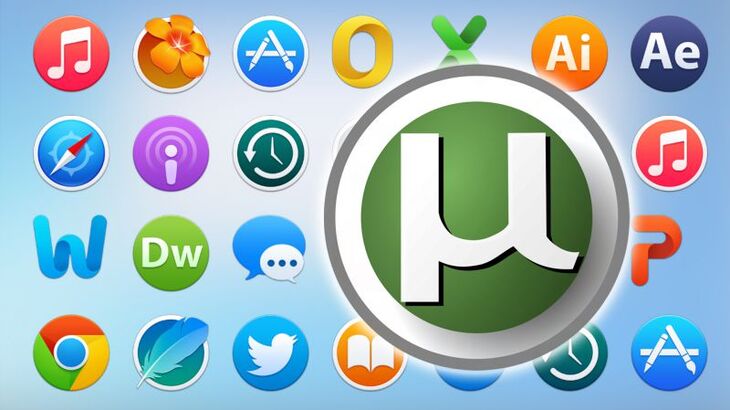
Практически каждый, кто хоть раз скачивал с интернета какие-либо программы, фильмы, игры или любой другой контент, скорее всего сталкивался с такими понятиями, как «торрент трекер», «торрент файл» и в целом «Торренты». Что же такое торрент трекер? При помощи протокола «torrent» и сайтов, которые называют «торрент трекеры», пользователи могут легко обмениваться между собой любыми файлами через интернет! На сегодняшний день возможность скачивания любого контента через трекеры является чуть ли не самой популярной, однако на своей практике убедился, что пользоваться сайтами – трекерами для скачивания информации умеют далеко не все… А всё потому, что приходится пользоваться сторонней программой, из-за чего новички редко желают самостоятельно вникать в этот процесс, думая что всё это очень сложно :)
В данной статье я объясню подробно, что такое торрент трекер, и покажу, как скачивать информацию через трекеры на наглядных примерах! Стоит отметить, что скачивать с торрент трекеров не сложно!
Для начала немного теории, чтобы в целом понимать, о чём идёт речь :)
Принцип скачивания файлов через сайты – торрент трекеры заключается в следующем…
К примеру, один из пользователей сайта имеет какую-то полезную программу, которую с удовольствием будут скачивать другие пользователи сайта. Он загружает все данные об этой программе, а также свой IP адрес на сайт в виде торрент файла. Этот пользователь начинает как бы раздавать свою программу другим пользователям. Тот пользователь, который хочет скачать программу, скачивает торрент файл с информацией о файлах, которые будут загружены, и о данных раздающего пользователя (он пока один в нашем примере). Пользователь начинает скачивать программу как бы по кусочкам через другого пользователя, который эту программу раздаёт. После того как программа скачается пользователем, он также может принять участие в её раздаче, просто оставив закачку включённой в программе. И теперь следующий пользователь, желающий скачать программу сможет скачивать её уже с 2-х пользователей! К примеру, если главный раздающий не включает в определённое время компьютер, то очередной пользователь может загружать программу с другого пользователя, у которого эта программа уже скачана и раздаётся. И так далее… Затем появляются сотни, тысячи скачавших и раздающих эту программу пользователей (их называют сидерами). Следовательно, другим становится всё проще и проще скачать программу, потому как раздающих пользователей становится очень много. Кто-то может раздавать только утром, кто-то только вечером, кто-то только ночью, а есть и те, кто вообще сразу уходят с раздачи после скачивания. Но раз пользователей много, вы так и так скачаете программу по кусочкам с каждого пользователя :)
Итак, что такое торрент трекер выяснили. На этом с теорией и теперь переходим к практике!
Как пользоваться сайтами – торрент трекерами?
В первую очередь, вам нужна регистрация на том торрент трекере, откуда вы хотите что-либо скачать. Я буду показывать всё на примере Рутрекера.

Далее на указанный E-Mail высылается письмо для подтверждения регистрации, в котором нужно только перейти по ссылке:

Вот и вся регистрация. Теперь на сайте нужно найти то что вы хотите скачать. Для этого обычно имеется раздел под названием «Трекер»:

Перейдя в этот раздел, вы попадаете на страницу, подобную вот этой:

Слева в виде длинного списка представлены разделы по которым разбит весь контент на сайте. Например, если я хочу посмотреть список доступных для скачивания программ для оптимизации системы, то я ищу в списке категорию «Системные программы», и в ней кликаю по пункту «Программы для настройки и оптимизации ОС». Осталось нажать внизу кнопку поиска и сразу же получите список приложений указанной категории (т.е. список раздач):

Иногда, когда мне хочется увидеть всё, что сейчас имеется в определённой категории, я пользуюсь именно таким способом поиска.
Но если у меня есть конкретное название программы, или чего-то другого, что я хочу найти, то проще всего воспользоваться обычным поиском. Для поиска удобнее всего выбрать сразу все разделы, отметив в списке разделов самый верхний пункт «Всё имеющееся». Далее справа в поле для поиска «Название содержит» вводим поисковый запрос и нажимаем «Поиск»:

На примере выше я ввёл название одной из популярных бесплатных программ для оптимизации и очистки Windows от мусора – «CCleaner» (подробно о том, как пользоваться программой рассказано вот тут), и результате получил конкретный список доступных вариантов для скачивания:

Теперь нам нужно скачать торрент файл, для того чтобы приступить к скачиванию найденного контента. Для этого из списка выбираем то, что нас заинтересовало и открываем эту ссылку:


Скачивание займёт около секунды, поскольку любой торрент файл весит всего пару десятков килобайт.
Теперь пришло время разобраться со скачиванием самого контента с торрент трекеров через специализированные программы, которые называют торрент клиентами.
Как пользоваться торрент клиентами для скачивания информации с торрент трекеров!
Поскольку у вас еще наверняка не установлена программа для работы с торрент файлами, скачанный файл ничем не будет распознан и будет иметь такой вид:

Надеюсь, вы поняли, что скачанный торрент файл – это не та программа, фильм, игра, музыка (или всё что угодно другое), что вы хотели скачать с трекера. Это всего лишь файл с информацией, который нужно запихнуть в торрент клиент и уже через него скачивать нужную информацию с торрент трекера!
Торрент клиентов имеется несколько, все они бесплатные. Правда есть и всякие профессиональные версии, включающие в себя и антивирусы, и проигрыватели, и возможность удалённого доступа, и, в общем, всё подряд :) За счёт такого набора дополнительных, мало кому нужных функций, за профессиональные версии уже возьмут бабло :) Но нам никаких покупок не потребуется, всё что нужно есть в бесплатных версиях!
Я выделю один, на мой взгляд, самый удобный и популярный торрент клиент – Utorrent. Сам я пользуюсь уже несколько лет только им, а ранее пользовался BitSpirit, который со временем начал подглючивать, и я перешёл на UTorrent. На его примере я и буду сейчас показывать процесс скачивания с торрент трекеров.
Загрузка и установка торрент клиента UTorrent для скачивания контента с торрент трекеров!
UTorrent (как и другой бесплатный софт) нужно скачивать с официального сайта, чтобы не напороться на всякие левые установщики, напичканные рекламой и ненужным хламом. Вот ссылка на официальный сайт:
На сайте кликаем по большой кнопке «Скачайте UTorrent для Windows»:

Нас перебросит к таблице сравнения бесплатной и PRO версии, где вы можете оценить, а нужно ли вам платить (на сегодняшний день – 20$ в год) за расширенную версию с кучей примочек :)
Для скачивания бесплатной версии кликаем по кнопке «Скачайте UTorrent для Windows»:

Установочный файл торрент клиента имеет вес около 2 Мб, поэтому быстро скачается. Далее запускаем установщик:

Установка проста! В первом окне предлагается выбрать язык. Ставим «Russian» и нажимаем «ОК»:

ВНИМАНИЕ!
Если у вас на данный момент нет соединения с интернетом, то русский язык не сможет загрузиться, поскольку по умолчанию его нет в установочном пакете. Рекомендую сразу подключить интернет, чтобы всё установилось на русском. Иначе это придётся делать позже в настройках!
В следующих 2-х – 3-х окнах нужно будет нажать кнопки «Далее», поскольку ничего настраивать не придётся и принять условия соглашения кнопкой «Принимаю». Далее предлагается разместить значок для запуска программы на рабочем столе. Оставьте галочку или снимите её, после чего нажимаем «Далее»:

В следующем окне будут уже включены 2 опции: «Добавить UTorrent в исключения брандмауэра Windows» и «Автозагрузка UTorrent при запуске Windows»:

Первая опция очень важна и лучше оставить её включённой, потому что если её отключить, брандмауэр Windows может блокировать возможность скачивания через UTorrent!
Подробнее о брэндмауэрах (по другому – Фаерволах), а также о других способах защиты своего компьютера от сетевых угроз, вы можете прочитать в статье:
Вторая опция – автозагрузка, позволяет автоматически запускать программу сразу после того как загрузится Windows (т.е. после включения вашего компьютера). Лично мне сразу же после запуска Windows эта программа не нужна, поэтому для неё я автозапуск отключал. Вы же смотрите по своим потребностям…
В следующем окне нам навязывают установку какой-то дополнительной программы от разработчика uTorrent. Отказываемся от установки, сняв соответствующую галочку. Будьте внимательны и не устанавливайте на свой компьютер ненужный хлам! Иначе потом через определённое время компьютер может работать не так шустро и придётся проводить чистку / оптимизацию Windows.

Далее нам снова навязывают установку дополнительной программы – от Яндекса Браузера. Если вам не нужна эта программа, то снимите все галочки и нажмите «Отказаться»:

Ну и наконец завершаем установку, нажав «Готово» в последнем окне:

Всё, программа установлена и сразу же будет запущена! Осталось разобраться как скачать с торрент трекера то, что вы хотели при помощи данной программы и ранее загруженного информационного торрент файла.
Открываем торрент файл в UTorrent и скачиваем файлы (программы, фильмы, игры и т.д.) с торрент трекера!
Сразу когда вы установите на свой компьютер торрент клиент для скачивания файлов с торрент трекера, ваш ранее «неопознанный» торрент файл изменит свой вид:

Теперь он будет определяться как файл программы UTorrent.
Переносим этот файл в окно UTorrent для начала скачивания:

Откроется новое окно с настройками скачивания:

Здесь самыми важными являются 2 функции – выбор папки на вашем жёстком диске, куда будет скачан нужный вам контент (цифра 1 на изображении выше) и выбор скачиваемых файлов (цифра 2).
С первой настройкой, думаю, всё ясно. А функция позволяет вам не загружать сразу весь раздаваемый пакет с кучей, возможно, ненужных вам файлов (потому что раздающий бывает формирует в раздаче, к примеру, несколько версий одной программы), выбрать именно то, что нужно вам, расставив галочки напротив нужных папок.
В поле «Имя» можно изменить имя папки, в которую будет происходить скачивание. Я этой возможностью пользуюсь очень редко. Для запуска скачивания нужно нажать кнопку «ОК» внизу!
Сразу же запустится процесс загрузки информации с торрент трекера, заложенной в вашем торрент файле. В моём случае скачивается программа:

Бывает такое, что загрузка начинается не сразу, а через какое-то время. Это связано с тем, что на данной раздаче может не быть раздающих. К примеру, все, кто принимал участие в раздаче не включают компьютеры и, следовательно, не раздают информацию. Ну и, конечно же, бывает так (правда крайне редко!), что желаемые файлы вообще не удаётся скачать, потому что никто их не раздаёт… Такое возможно, если скачиваемые файлы очень уж непопулярны, редки, и у них слишком мало раздающих. После того, как ваш контент скачается, состояние загрузки изменится с «Идёт загрузка» на «Раздаётся»:

Если состояние «Раздаётся», значит вы начали принимать участие в раздаче скачанного контента на этом торрент трекере. Никогда не уходите с раздачи специально сразу же после того как что-то скачали с торрент трекера, проявите уважение к другим людям, которые тоже хотят скачать этот же контент. Представьте, если каждый, кто скачает определённую программу, будет удалять торрент файл и перестанет раздавать скачанную программу, то как тогда скачают остальные? Никак!
Я, как правило, держу закачку включённой ещё дня 2-3, а по мере возможностей и больше времени. Ведь пока я работаю за компьютером, мне ничего не мешает запустить UTorrent и раздавать скачанный ранее контент, тем более что это не сжирает ресурсов, компьютер не будет никак от этого замедляться.
Если же у вас интернет-трафик платный и сильно ограничен, то конечно, в таком случае вы уже физически не сможете посидеть на раздаче. Эта ситуация понятна.
Точно также вы можете скачивать любые торрент файлы и теперь,в общем, знаете, как выполнить загрузку контента с торрент трекеров!
Осталось пройтись по нескольким важным настройкам UTorrent.
Для перехода к настройкам кликаем в верхнем меню «Настройки» и выбираем пункт «Настройки программы»:

На первой вкладке «Общие» ничего настраивать, думаю, не придётся, но хотел бы обратить ваше внимание на некоторые опции:

В самом верху окна можно выбрать язык. Если у вас UTorrent установился на английском, то именно здесь вы можете поменять язык. Ниже можно отключить автоустановку обновлений, поскольку они бывают часто приходят и оповещения начинают надоедать. И в самом низу есть важная функция – «Запретить спящий режим во время загрузки». Это значит, что даже если компьютер работает от батареи и у вас настроен спящий режим (к примеру, через 30 минут простоя) и при этом у вас идёт загрузка / раздача файлов, то компьютер всё равно не выключится. Функция полезна, если вы не хотите чтобы компьютер выключился во время скачивания файлов с торрент трекера.
В разделе «Папки» можно настроить папку по умолчанию, куда будут загружаться всё, что вы скачиваете с торрент трекеров. Это удобно, чтобы постоянно вручную не выбирать папку и затем находить загрузки там, где вы задали:

И последние опции, на которые стоит обратить внимание, находятся в разделе «Очерёдность». Здесь можно задать количество одновременно активных торрентов и загрузок:

Эти настройки следует задавать, в основном, в зависимости от скорости вашего интернет-соединения. Если у вас высокая скорость, то можно ставить хоть 20 одновременно работающих торрентов. Это значит, что вы можете одновременно скачивать / раздавать сразу 20 различных торрентов. Ну и количество одновременных загрузок можно ставить штук 5-10. Если скорость интернета оставляет желать лучшего, то количество одновременно активных торрентов следует ограничить где-нибудь десятью, а количество загрузок – 1-2.
Для сохранения настроек не забудьте внизу нажать кнопку «ОК».
На этом сегодня всё! Надеюсь, теперь вам понятно что такое торрент трекер и как качать с этих сайтов различный контент. Информация будет полезна новичкам, которые не знали что такое трекеры, торрент файлы и не хотели вникать, осознавая что, якобы, всё очень сложно :) На самом деле сложного то ничего нет, всё легко и быстро!
Протокол BitTorrent появился в начале 2000-х годов, но тогда еще мало кто мог оценить его возможности. Сегодня технология BitTorrent используется множеством приложений, но ассоциируется она прежде всего с uTorrent — самым популярным клиентом для скачивания контента с торрент-трекеров. Ниже мы дадим инструкцию по скачиванию файлов с ее помощью, а заодно расскажем какие существуют способы поиска контента, который можно скачать через uTorrent.
Скачивание торрент файлов через uTorrent

Перед тем как приступать к работе с uTorrent, рекомендуется выполнить некоторые настройки, в частности, указать папку, в которую будет скачиваться контент. Запустив клиент, нажмите Ctrl + P, чтобы открыть его настройки и переключитесь в раздел «Папки». Отметьте птичками чекбоксы «Помещать загружаемые файлы в:» и «Перемещать завершенные загрузки в:» и укажите в обоих полях папку для сохранения контента, лучше всего на пользовательском диске.
Далее придерживаемся следующего алгоритма:
- Посетите сайт торрент-трекера и найдите интересующий вас контент;
- Как правило, торрент-трекеры предлагают два способа скачивания — через торрент-файл и через магнитную ссылку. Если вы выберите первый вариант, на ваш ПК будет скачан небольшой файл с расширением TORRENT;
- Запустите его двойным кликом;
- В результате файл будет открыт в uTorrent, при этом вам будет предложено немедленно приступить к загрузке контента. Снимите, если надо, галки с тех входящих в торрент файлов, которые вам не нужны;
- Нажмите в открывшемся окне «OK», чтобы приступить к загрузке.
- Далее вы сможете наблюдать за прогрессом скачивания уже в основном окне uTorrent.

Если вы предпочтёте скачивание через магнитную ссылку, в окне браузера появится запрос на открытие клиента. Подтвердите открытие клиента нажатием кнопки «Открыть» и выполните действия, описанные в третьем пункте инструкции по скачиванию контента с использованием torrent-файла.
Плюсы и минусы скачивания контента через uTorrent
Плюсы:
- Удобство и простота, скачивание можно приостановить и возобновить позже.
- Множество источников контента
Минусы:
- Высокая нагрузка на сеть, при скачивании через uTorrent резко падает скорость загрузки по другим каналам.
- IP-адрес пользователя «светит» в интернет.
- Назойливая реклама в бесплатной версии клиента. (ее можно отключить)
- Некоторые торрент-трекеры требуют обязательной регистрации.
Использование uTorrent и аналогичных программ является быстрым, удобным и простым способом получить бесплатный доступ к самому разному контенту. Однако скачивать контент рекомендуется только с проверенных и хорошо зарекомендовавших себя трекеров, предоставляющих полный набор сведений о файлах.
Читайте также:


